SolidWorks 2018 零部件显示状态的切换
提问人:刘团圆发布时间:2021-05-21
零部件有显示和隐藏两种状态。通过设置装配体文件中零部件的显示状态,可以将装配体文件中暂时不需要修改的零部件隐藏起来。零部件的显示和隐藏不影响零部件的本身,只是改变在装配体中的显示状态。
切换零部件显示状态常用的有3种方法,下面分别介绍。
(1)快捷菜单方式。在FeatureManager设计树或者图形区中,单击要隐藏的零部件,在弹出的左键快捷菜单中单击“隐藏零部件”按钮,如图1所示。如果要显示隐藏的零部件,则右击图形区,在弹出的右键快捷菜单中选择“显示隐藏的零部件”命令,如图2所示。
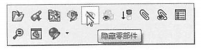
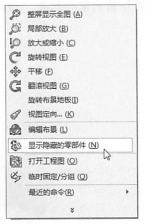
(2)工具栏方式。在FeatureManager设计树或者图形区中,选择需要隐藏或者显示的零部件,然后单击“装配体”控制面板中的“显示隐藏的零部件”按钮,即可实现零部件的显示状态。
(3)菜单方式。在FeatureManager设计树或者图形区中,选择需要隐藏的零部件,然后 选择菜单栏中的“编辑”—“隐藏”—“当前显示状态”命令,将所选零部件切换到隐藏状 态。选择需要显示的零部件,然后选择菜单栏中的“编辑”一 “显示”一“当前显示状态”命令,将所选的零部件切换到显示状态。
如图13所示为平移台装配体图形,如图4所示为平移台的FeatureManager设计树,如图5所示为隐藏底座零件后的装配体图形,如图6所示为隐藏零件后的 FeatureManager 设计树。
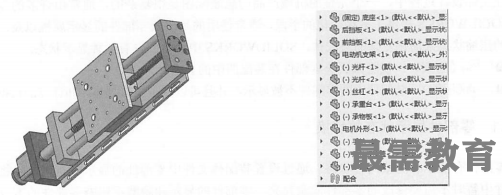
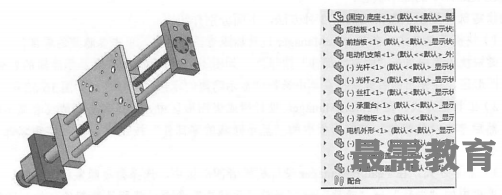
继续查找其他问题的答案?
相关视频回答
回复(0)

 湘公网安备:43011102000856号
湘公网安备:43011102000856号 

点击加载更多评论>>